Vandaag test ik een derde optie betreffende het snel kunnen plaatsen van producten in een webwinkel die draait op Joomla / Virtuemart. Zo heb ik bijvoorbeeld een klant (info)
Installeren is makkelijk, even opletten dat de juiste versie geinstalleerd wordt. Het is dus een component en te vinden onder "componenten". Even openen en dan zien we dit: (klik op afbeelding voor vergroting)

En direct daaronder dit: (klik op afbeelding voor vergroting)

Wat ik hier van leer: er worden hier geen afbeeldingen geupload. (Ik zie de knop "upload" niet). Maar ik moet wel een folder kiezen. Blijkbaar moet ik dus eerst foto's uploaden vanuit een folder van mijn computer naar een bepaalde folder binnen de root van de website. Laat ik dat eerst eens even doen.
Stap 1: ik plaats alle afbeeldingen (geen thumbs, maar de volledige productafbeeldingen) in 1 folder op de computer om uploaden makkelijk te maken.
Stap 2: ik pas de productbeschrijvingen aan. Daarvoor gebruik ik de "Bulk Rename Utility"; selecteer alle afbeeldingen waarvoor ik de naam wil aanpassen, rechtermuis, en klik op "Bulk Rename here". Nu moet ik er voor zorgen dat de filenaam op een productnaam gaat lijken (want die filenaam gaat dienen als productnaam). Het duurt toch even maar dan heb ik 14 afbeeldingen voorbereid om als product te importeren in Virtuemart.
Stap 3: uploaden naar een folder binnen de root van de website; ik maak daartoe eerst een aparte folder aan binnen de folder "images" met de naam "virtuemartimport". Met Filezilla is de import zo gedaan.
Stap 4: terug naar de component in Virtuemart (zie afbeelding 1 hierboven) en kies de folder waarin ik de nieuwe afbeeldingen heb geplaatst. En vervolgens vul ik alle informatie in (zie afbeelding 2) voor zover van toepassing op de producten die ik ga importeren. Eerste kan ik overslaan: de namen van de image files zullen als product naam gelden. Ik maak hier heerlijk gebruik van de mogelijkheid om direct verschillende attributen en opties toe te voegen! Geweldig. Zo heeft de bezoeker strakt tenminste wat te kiezen en ik ben wel heel weinig tijd kwijt met toevoegen van producten en allerlei opties! Tot nu toe ben ik heel enthousiast!
Stap 5: aanpassen productinfo. Bij klikken op "stap 2" krijg ik een heel volledig overzicht te zien van alle informatie die ik tot nu toe heb geplaatst. Daar kan ik eventueel per product de informatie aanpassen. Dat wil ik niet en ga verder met de laatste stap.
Stap 6: Importeren. Dat duur een seconde en alle 14 producten zijn met succes geimporteerd binnen de door mij gekozen categorieen inclusief de door mij toegevoegde attributen e.d.
Stap 7: controleren aan de voorkant. Dat ziet er helaas niet goed uit...... Ook na opschonen cache zie ik alleen dat aantal producten binnen een bepaalde categorie weliswaar is toegenomen maar als ik vervolgens klik op die categorie, krijg ik niet de vers geplaatst producten te zien......
Stap 8: contact opnemen met de ontwikkelaar. Wordt vervolgd en als dit niet gaat lukken dan wordt hij vervolgd (grapje, komt wel goed denk ik).
Tot zover;
Meindert Jorna
info
Stap 9: ontwikkelaar heeft direct gereageerd. Het is noodzakelijk om de producten na importeren ook nog te publiceren al doet de component vermoeden dat dit automatisch gebeurt.
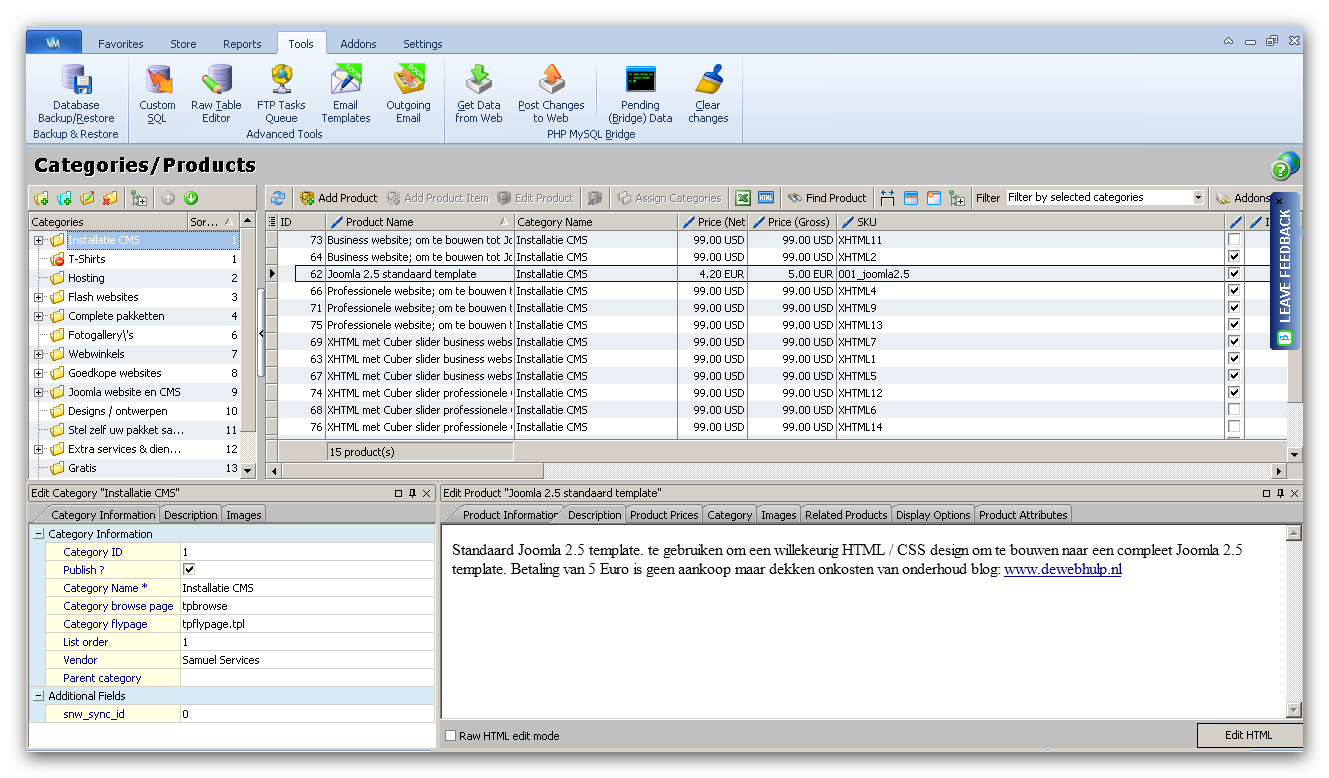


 Reply
Reply  Retweet
Retweet  Like
Like Like
Like 
